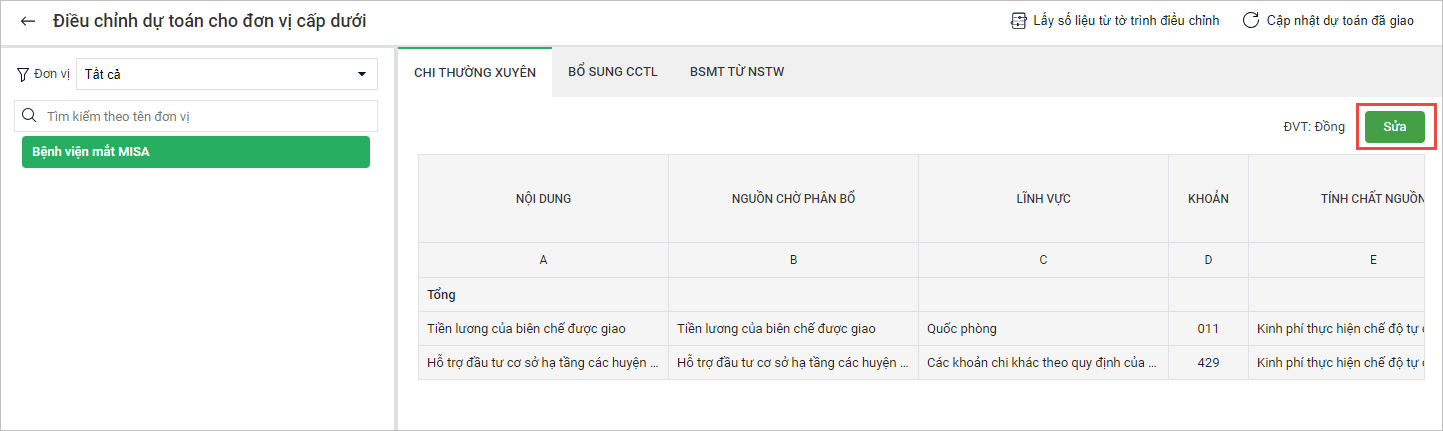Giúp đơn vị HCSN chủ quản lập và phê duyệt tờ trình bổ sung và tờ trình điều chỉnh dự toán.
I. Thiết lập thông tin đơn vị
*Chỉ áp dụng cho đơn vị muốn lập tờ trình (Sở y tế thành phố Hồ Chí Minh).
a. Thiết lập thông tin đơn vị
1. Vào Thiết lập\Thông tin đơn vị.
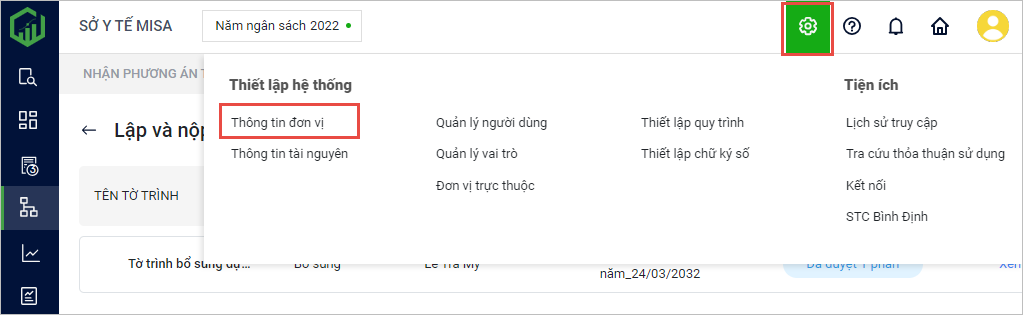
2. Tích chọn Lập tờ trình điều chỉnh, bổ sung dự toán. Nhấn Lưu.
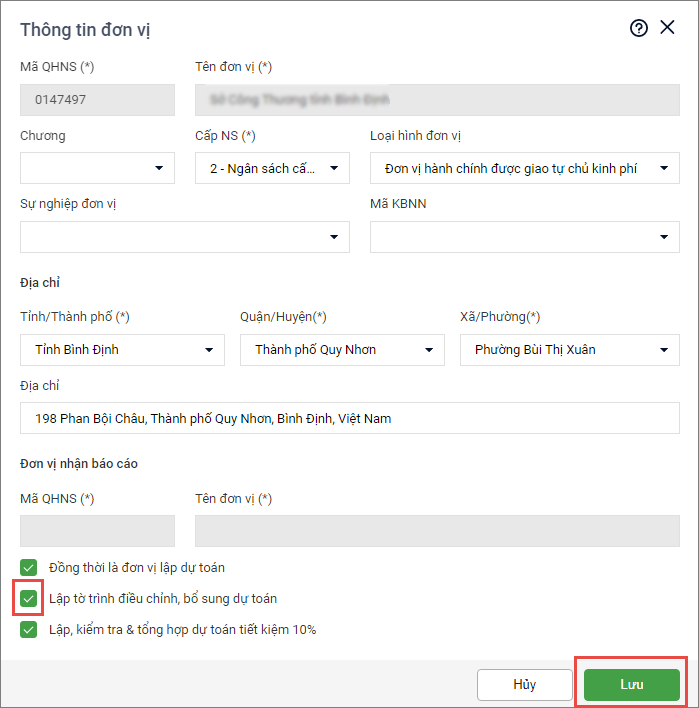
b. Thiết lập quản lý vai trò người dùng
Giúp anh/chị có thể phân quyền cho các vai trò để sử dụng/không sử dụng các chức năng lập hoặc phê duyệt tờ trình.
1. Vào Thiết lập\Quản lý vai trò.
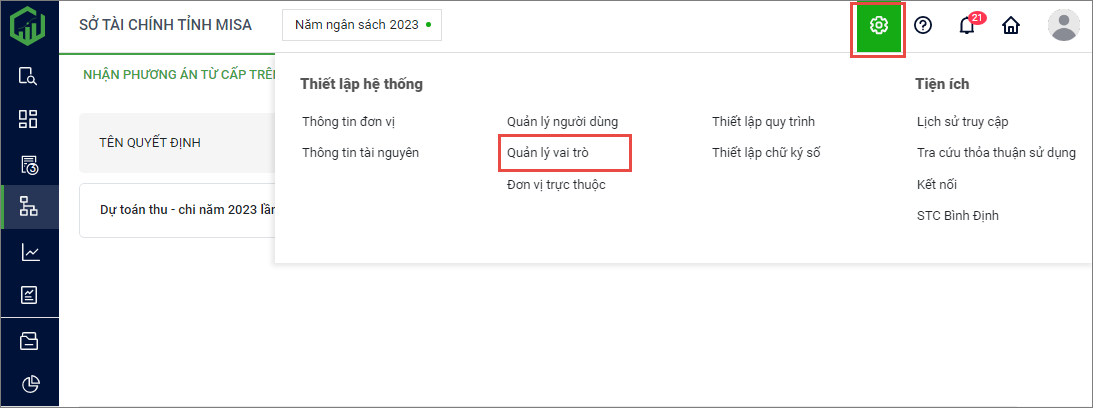
2. Chọn Thêm vai trò.
3. Điền thông tin vào bảng Thêm mới vai trò.
4. Nhấn Lưu.
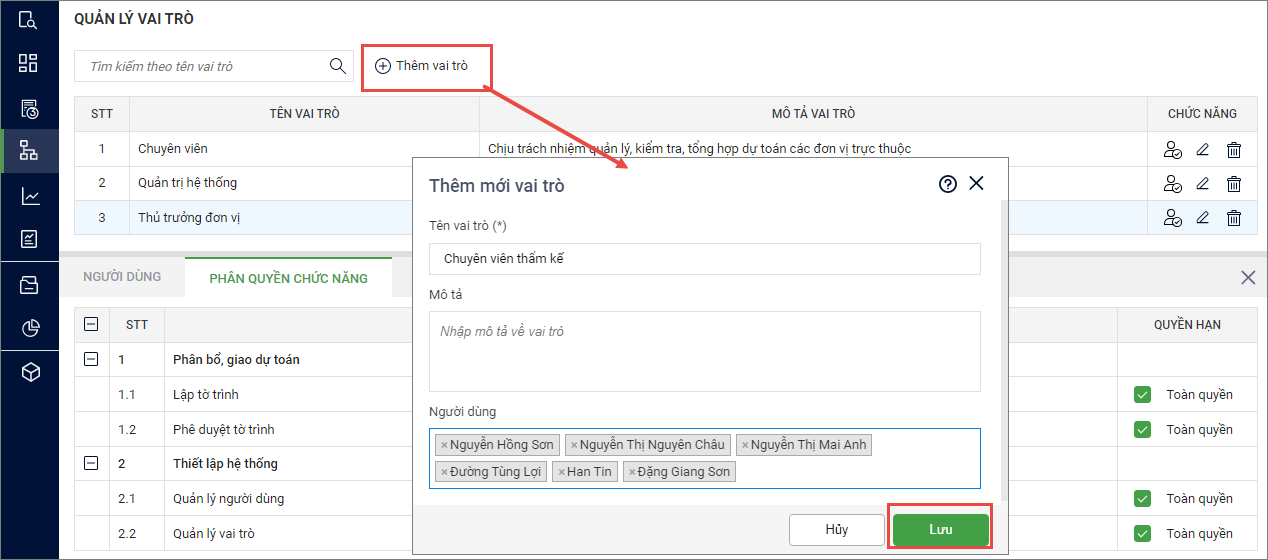
5. Nhấn vào Biểu tượng phân quyền người dùng và tích chọn quyền cho vai trò. Nhấn Lưu.
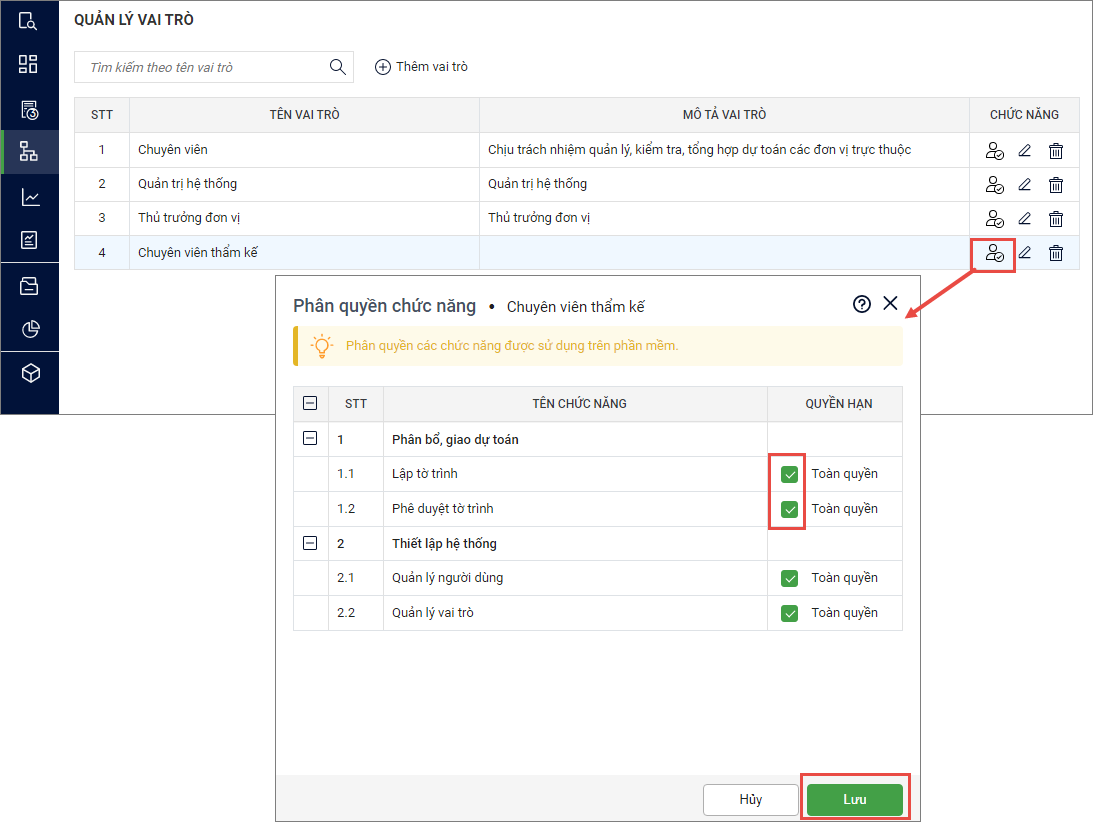
II. Lập tờ trình bổ sung, lập tờ trình điều chỉnh dự toán
Giúp thẩm kế lập tờ trình bổ sung, điều chỉnh để nộp lên trưởng phòng Tài chính – Kế hoạch.
1. Chọn menu Phân bổ giao dự toán\Lập quyết định giao.
2. Chọn Giao điều chỉnh/bổ sung tại tab Lập & nộp tờ trình.
3. Lúc này anh/chị có thể Thêm tờ trình bổ sung hoặc Thêm tờ trình điều chỉnh.
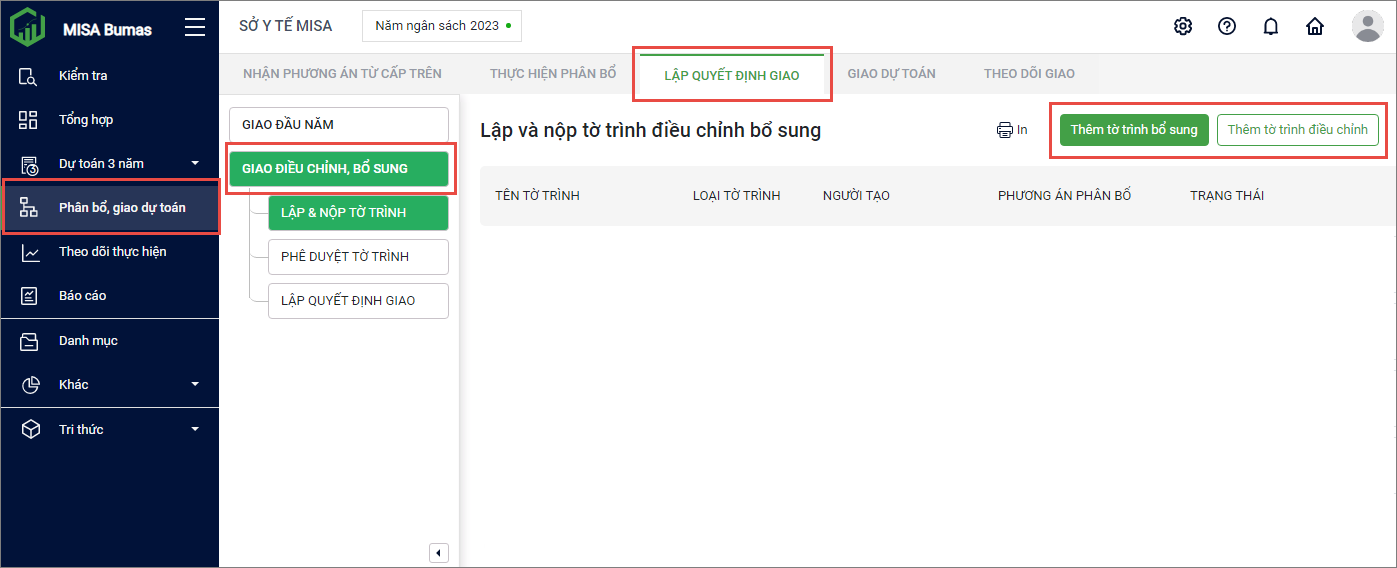
4.1. Thêm tờ trình bổ sung
1. Chọn Thêm tờ trình bổ sung.
- Nhập Tên tờ trình.
- Chọn Phương án phân bổ.
- Nhấn Lưu.
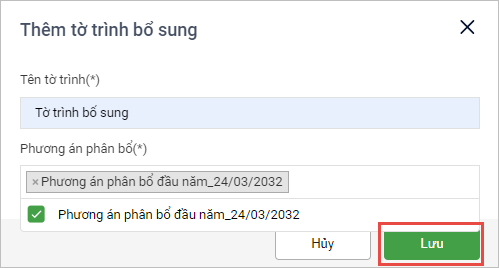
2. Nhấn Thêm đơn vị, tích chọn các đơn vị cần lập tờ trình, nhấn Lưu.
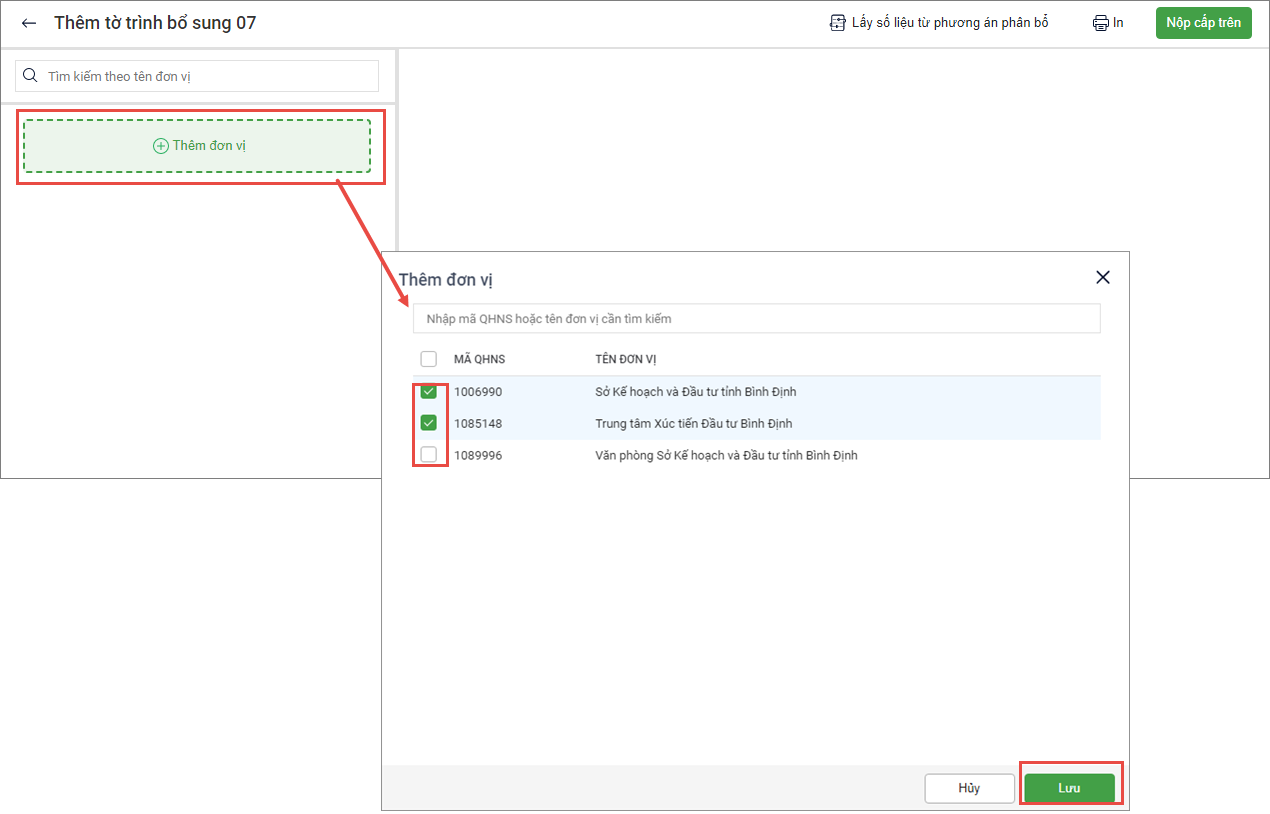
3. Chọn 1 đơn vị để tiến hành lập tờ trình:
- Tại tab Chi thường xuyên, nhấn Sửa.
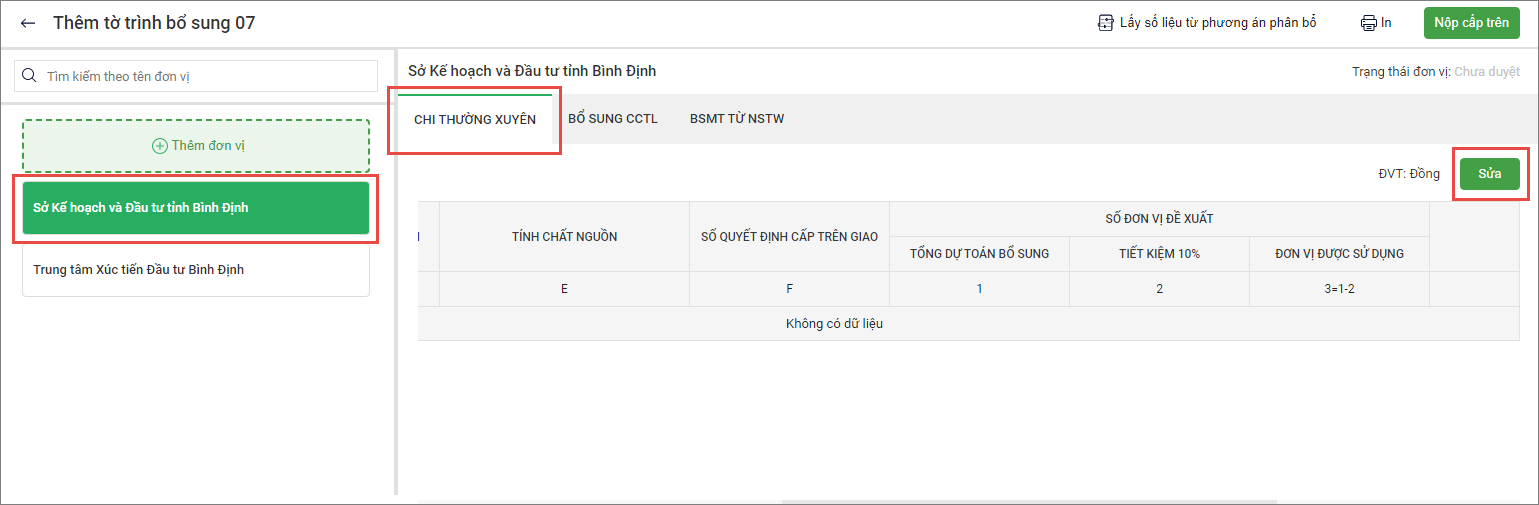
- Chọn Nội dung, Nguồn chờ phân bổ, Lĩnh vực, Khoản, Tính chất nguồn, Số quyết định cấp trên giao.
- Nhập số Tổng dự toán bổ sung đơn vị đề xuất và nhập số Tổng dự toán bổ sung của thẩm kể đề xuất.
- Chọn ghi chú để ghi chú thêm nội dung chi tiết cho dòng.
- Nhấn Thêm dòng để thêm dòng chi tiết cho nội dung. Nhấn Nhân bản để thêm 1 dòng giống với dòng được nhân bản. Nếu muốn xóa dòng anh/chị chọn biểu tượng thùng rác.
- Nếu nhấn Lấy số liệu từ phương án phân bổ thì dữ liệu đơn vị đã nhập trước đó sẽ được thay thế bằng số liệu từ phương án phân bổ mà đơn vị chọn khi lập tờ trình.
- Nhấn Lưu.
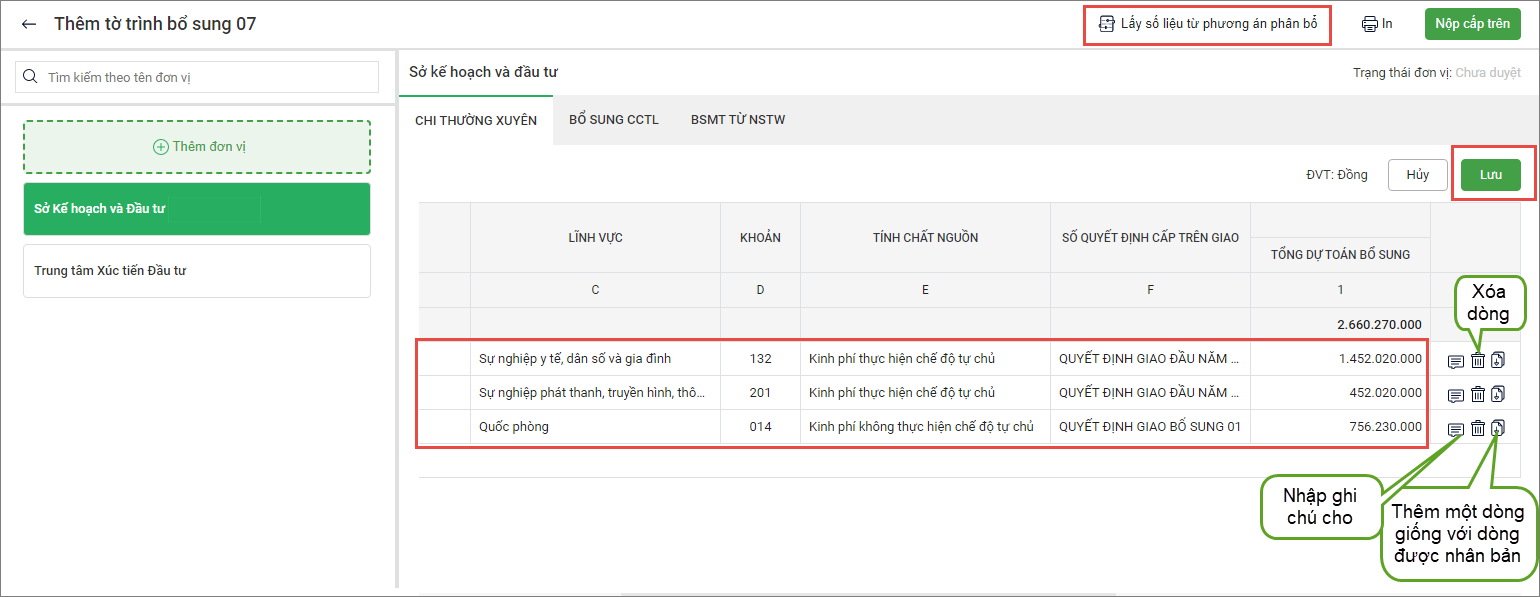
4. Thực hiện tương tự với tab Bổ sung CCTL và tab BSMT từ NSTW.
5. Nhấn Nộp cấp trên để nộp tờ trình cho trưởng phòng Tài chính – Kế hoạch.
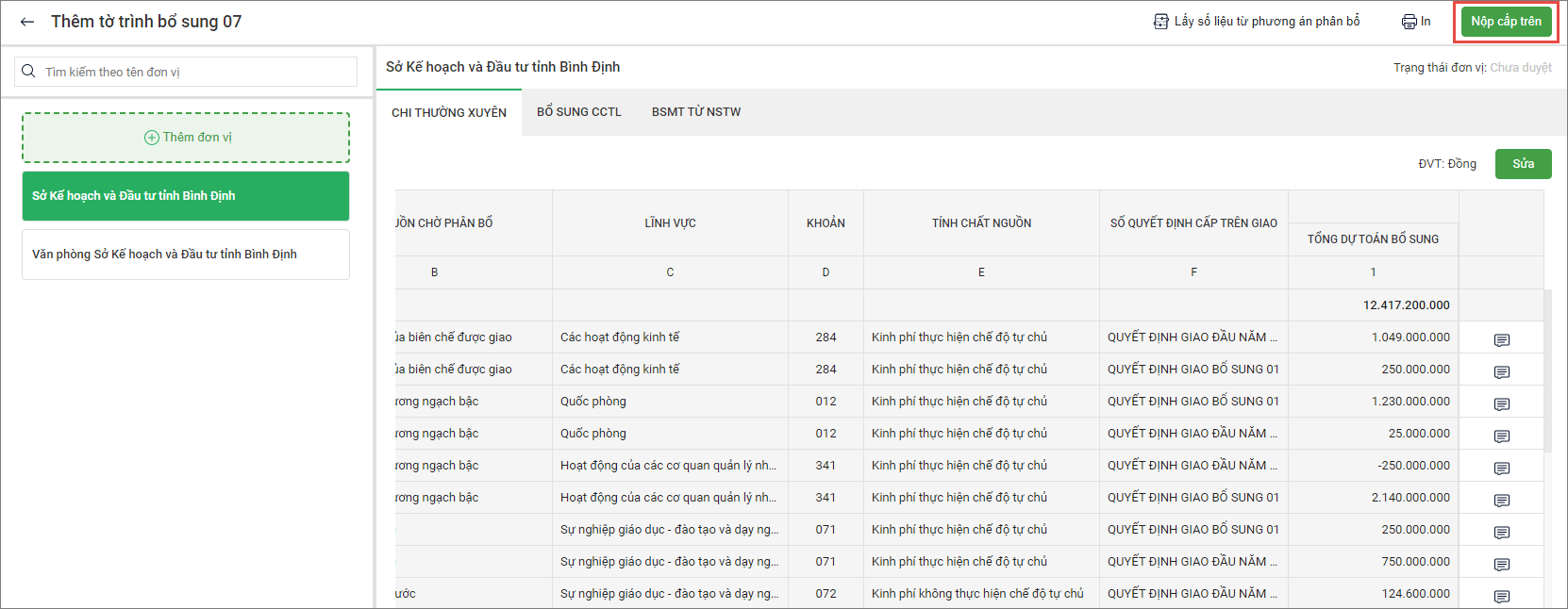
6. Những tờ trình đã nộp sẽ có trạng thái Chờ duyệt.
*Lưu ý: Với những tờ trình có trạng thái Chờ duyệt, đơn vị không xóa/sửa được thông tin tờ trình, và không sửa được số liệu.
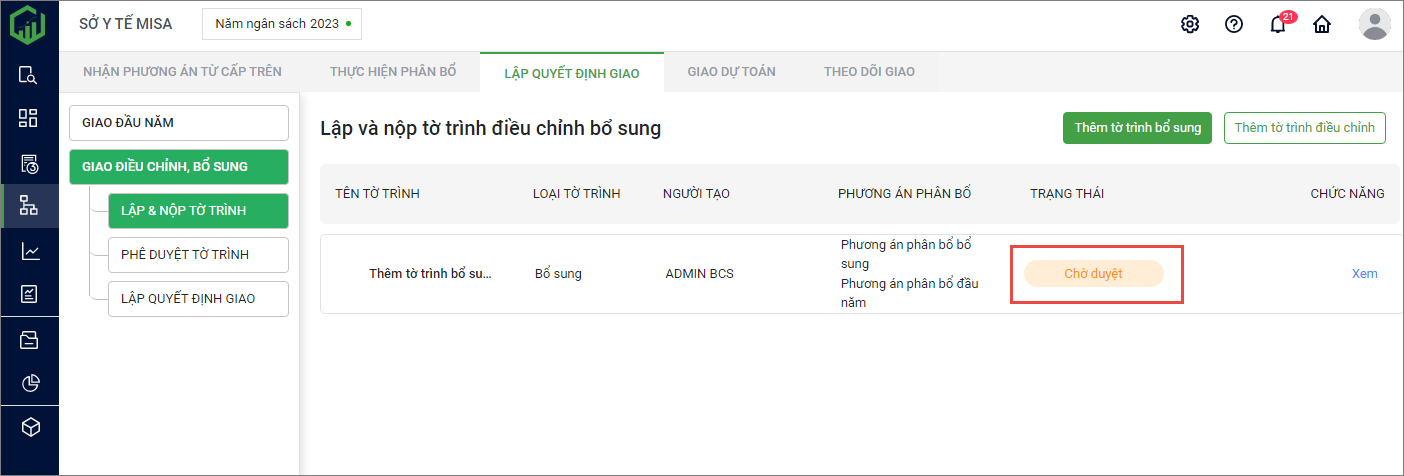
4.2. Thêm tờ trình điều chỉnh
1. Chọn Thêm tờ trình điều chỉnh.
- Nhập Tên tờ trình.
- Nhấn Lưu.
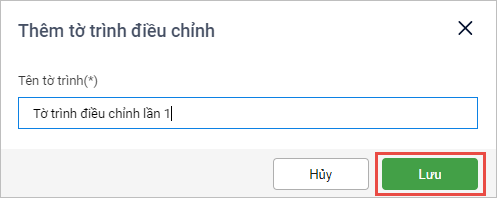
2. Phần mềm sẽ lấy lên số liệu từ dự toán đã giao:
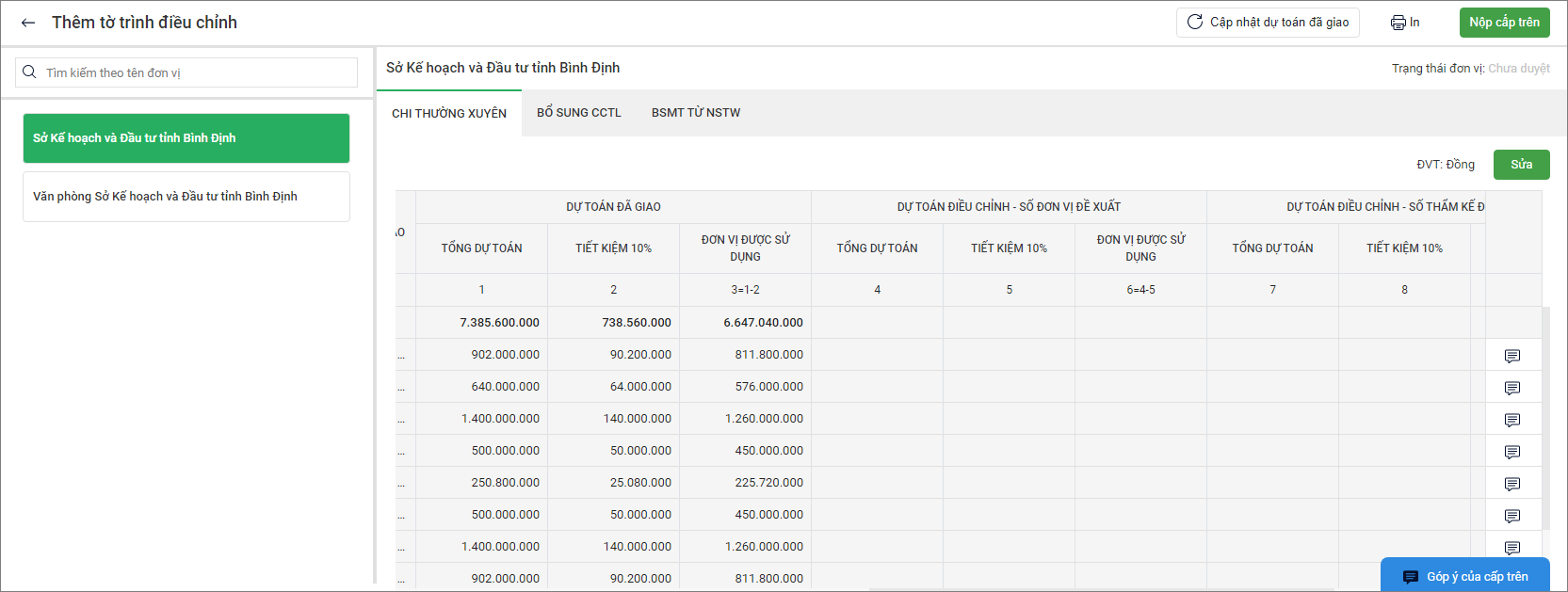
3. Chọn đơn vị cần bổ sung dự toán.
- Chọn tab Cần Chi thương xuyên.
- Nhấn Sửa.
- Nhập Số dự toán điều chỉnh.
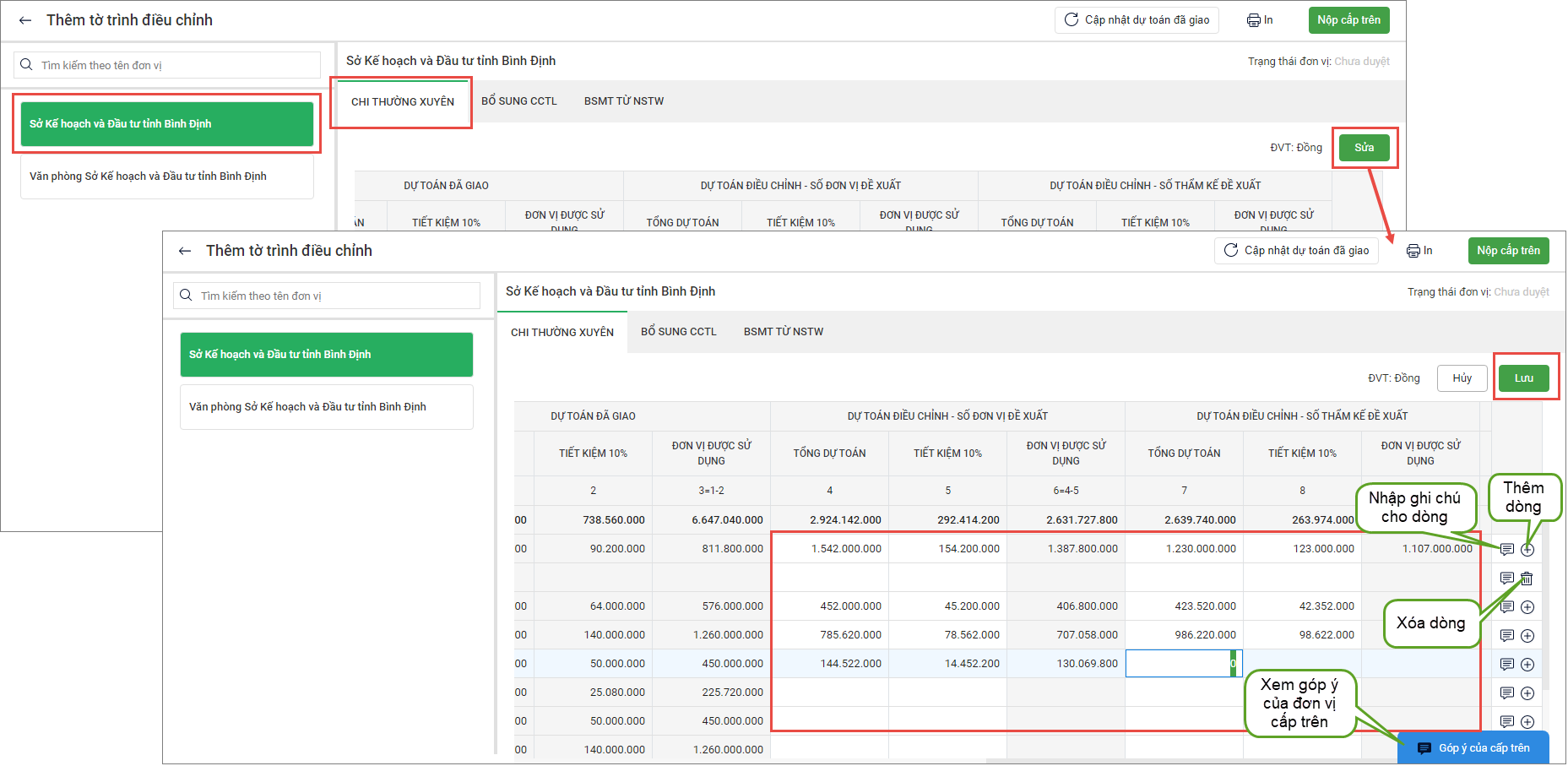
4. Với tab Bổ sung CCTL và BSMT từ NSTW anh/chị thực hiện bổ sung dự toán tương tự như tab Chi thường xuyên.
5. Để cập nhật số liệu từ dự toán, nhấn Cập nhật dự toán đã giao.
4.3. In tờ trình bổ sung, điều chỉnh dự toán
1. Nhấn vào biểu tượng mũi tên cạnh In để chọn in Tờ trình bổ sung, điều chỉnh dự toán hoặc Tờ trình cấp kinh phí.
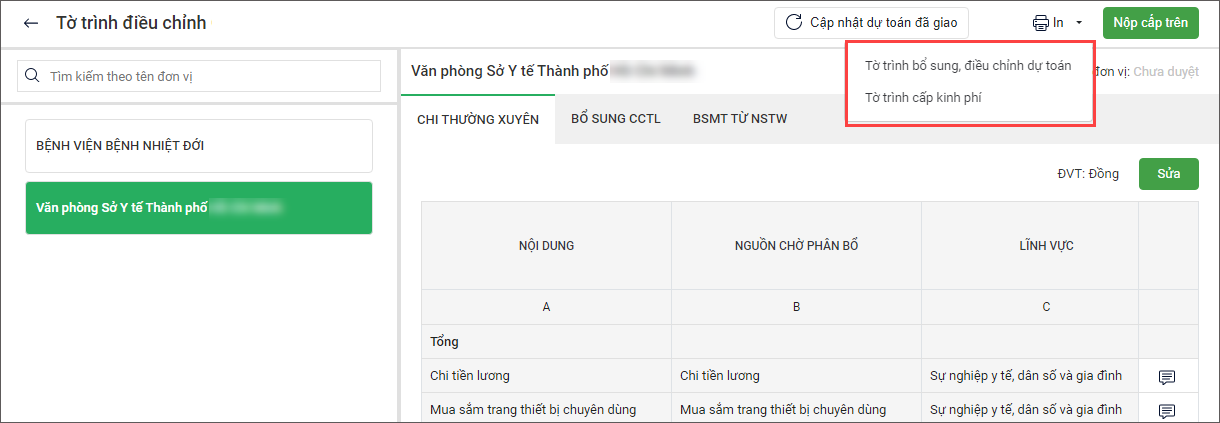
2. Nếu in Tờ trình bổ sung, điều chỉnh dự toán:
- Nhập Tham số báo cáo.
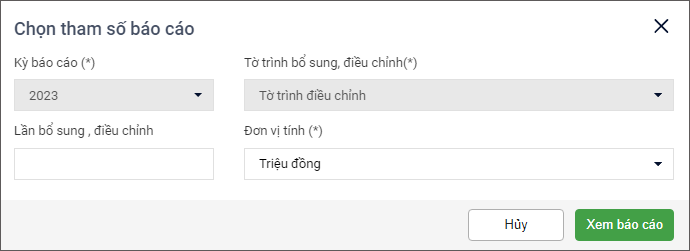
- Nhấn Xem báo cáo.
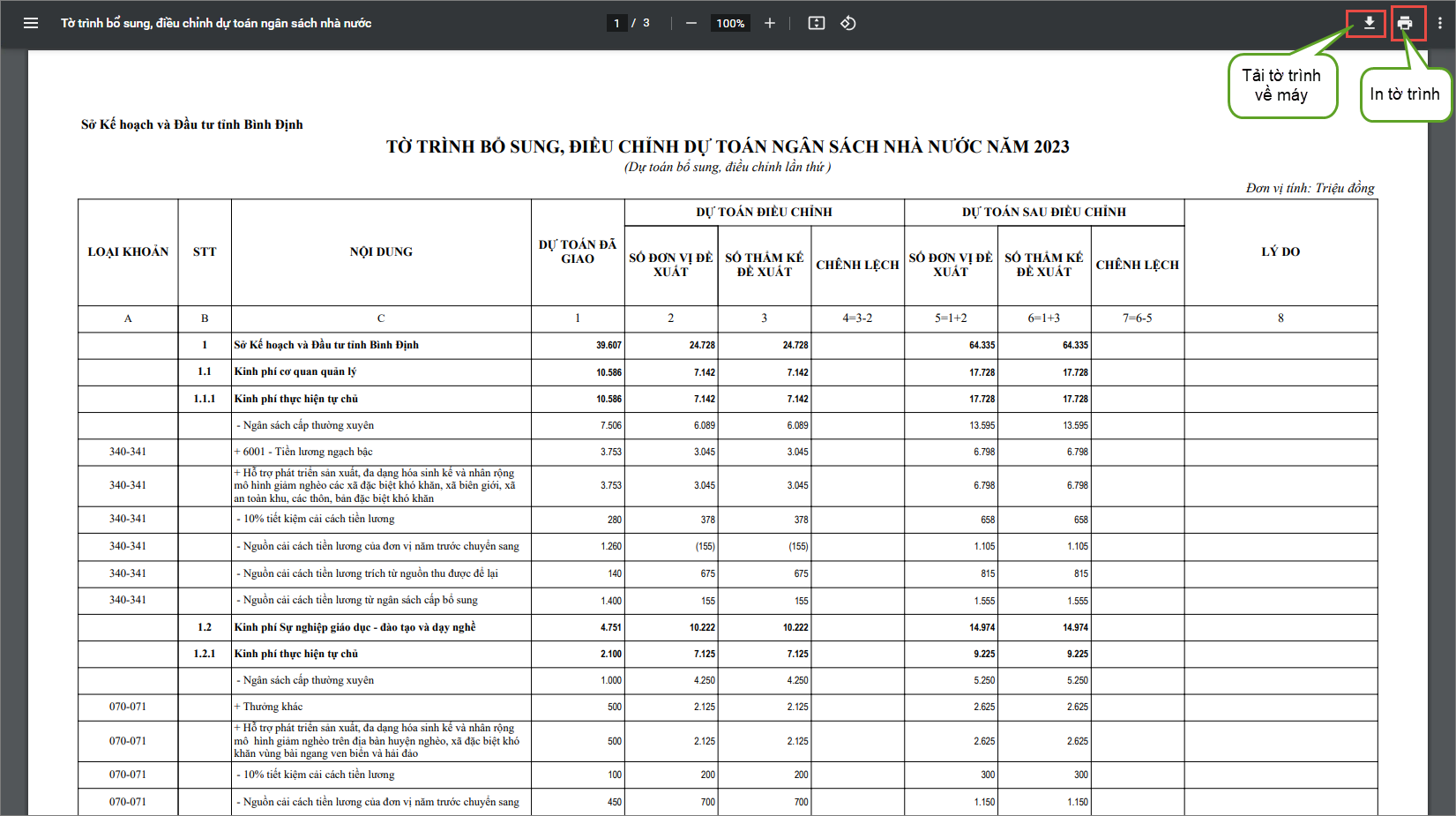
3. Nếu in Tờ trình cấp kinh phí:
- Khai báo thông tin chung. Nhấn Đồng ý.
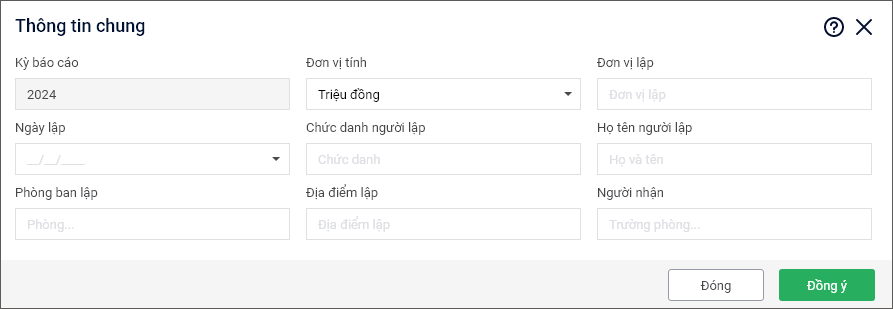
- Chọn vào từng đơn vị để nhập các thông tin chi tiết tờ trình, có thể co kéo tùy chỉnh độ dài rộng của ô nhập liệu nếu muốn.
*Lưu ý: Đơn vị nào chưa nhập đủ cả 3 ô thông tin thì vẫn xuất hiện cảnh báo đỏ và ngược lại.
- Nếu cần sửa lại các thông tin chung của tờ trình thì nhấn Thông tin chung (góc phải màn hình).
- Sau khi nhập xong thì nhấn Lưu để lưu thông tin đã nhập liệu. Hoặc nhấn Lưu và in để lưu và in tờ trình.
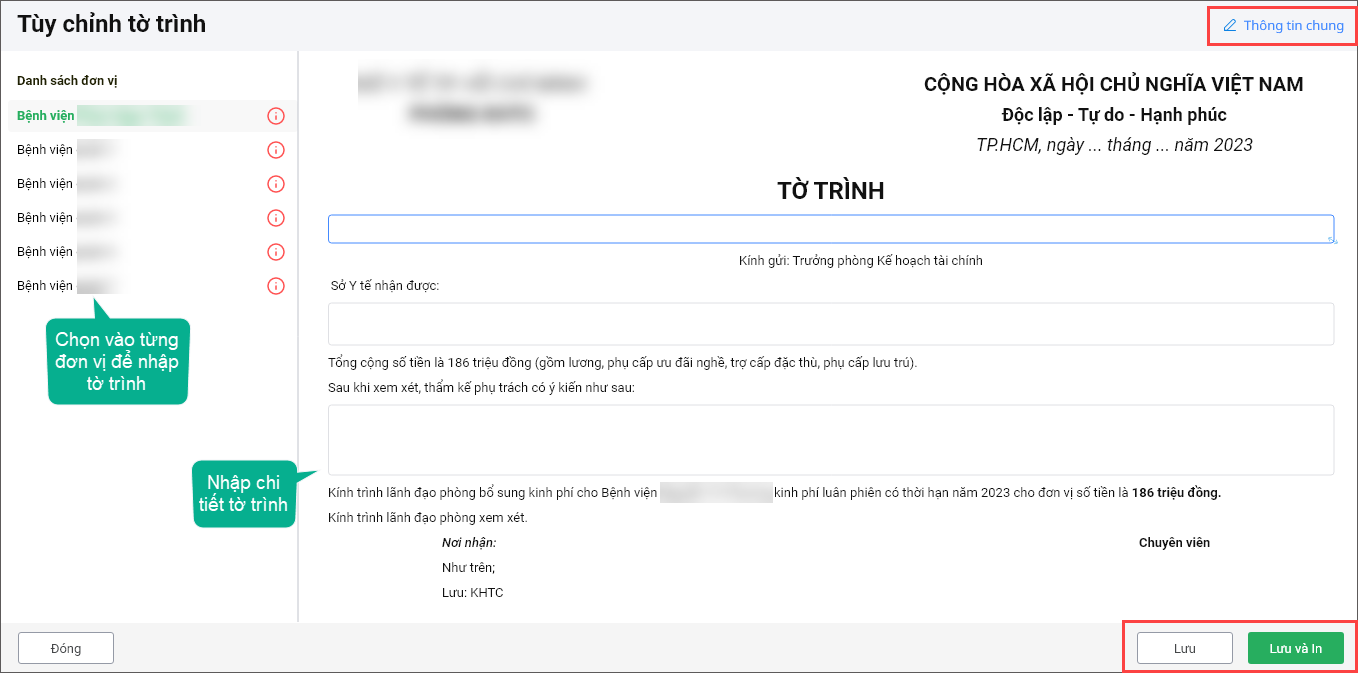
III. Phê duyệt tờ trình bổ sung, tờ trình điều chỉnh dự toán
Trưởng phòng Tài chính – Kế hoạch tiến hành phê duyệt tờ trình bổ sung, và tờ trình điều chỉnh dự toán mà thẩm kế đã nộp tại tab Lập tờ trình.
1. Vào menu Phân bổ giao dự toán\Lập quyết định giao\Giao điều chỉnh, bổ sung, chọn Phê duyệt tờ trình.
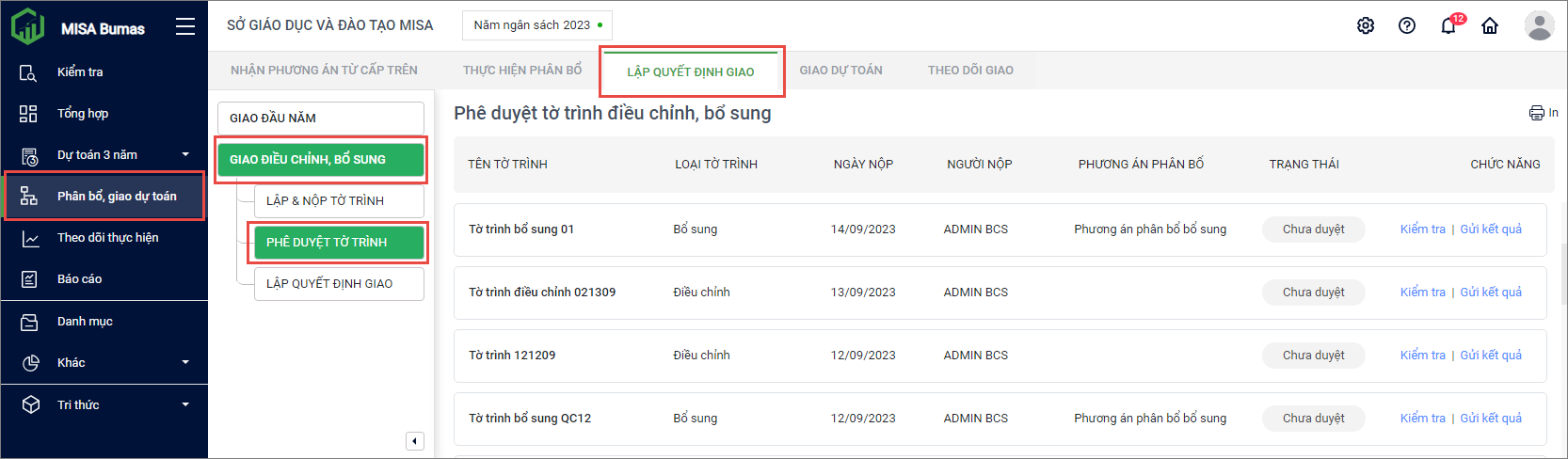
2. Lúc này phần mềm sẽ hiển thị danh sách các tờ trình như sau:
– Các trạng thái của tờ trình:
- Chưa duyệt: Tờ trình chưa được kiểm tra.
- Hoàn thành: Tờ trình đã được kiểm tra và phê duyệt.
- Cần sửa lại: Tờ trình đã được kiểm tra có nội dung cần sửa lại phòng tài chính yêu cầu thẩm kế sửa lại.
– Các chức năng của tờ trình:
- Kiểm tra: Kiểm tra số liệu của tờ trình
- Gửi kết quả: Gửi kết quả kiểm tra cho cấp dưới.
- Xem: Xem lại tờ trình đơn vị đã gửi kết quả kiểm tra.
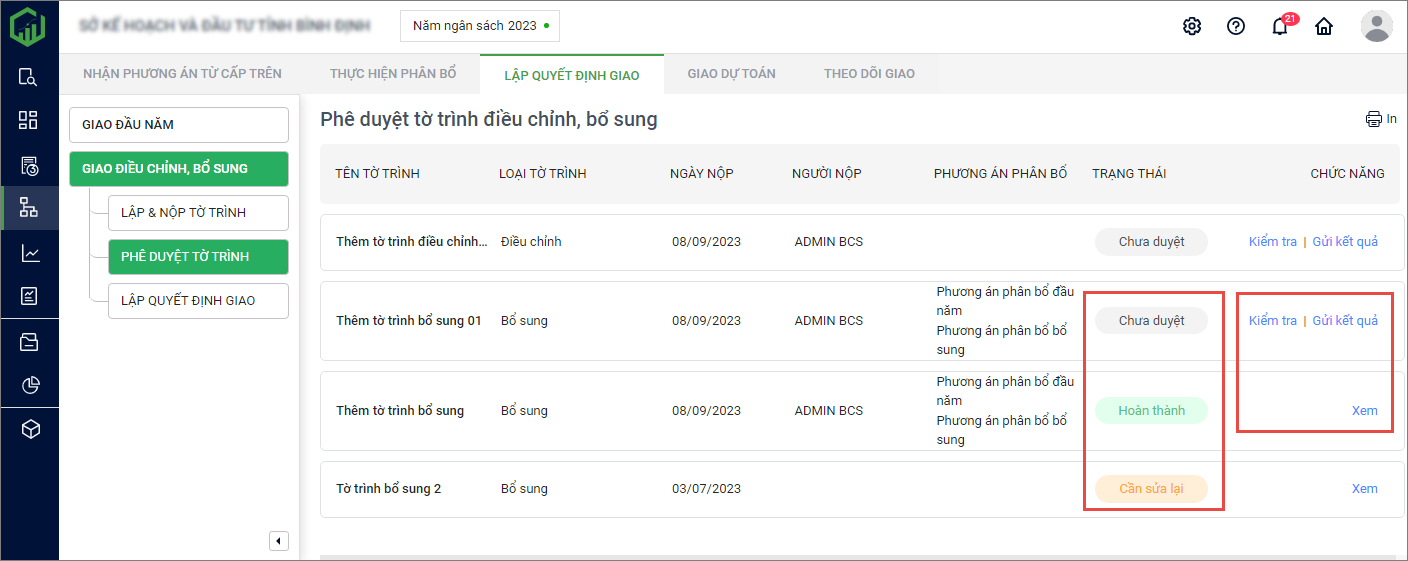
3. Chọn Kiểm tra tại các tờ trình có trạng thái Chưa duyệt.
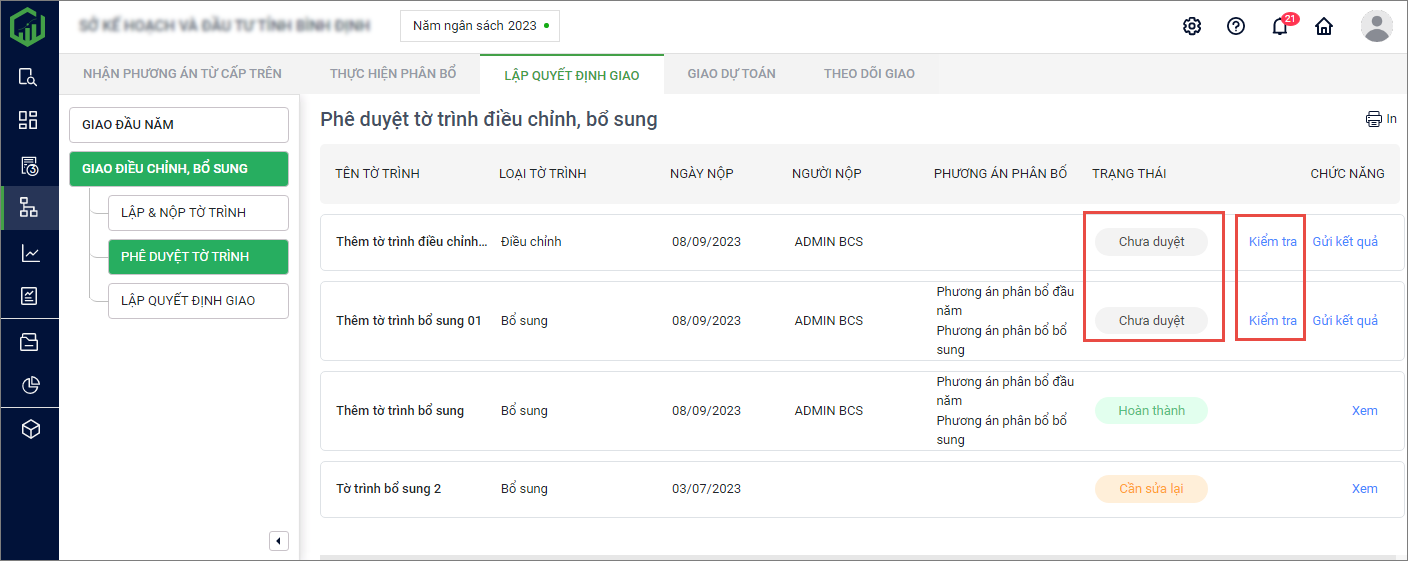
4. Lúc này phần mềm sẽ hiển thị nội dung tờ trình bao gồm các đơn vị cần kiểm tra và các nội dung cần kiểm tra.
- Chọn đơn vị để kiểm tra tờ trình.
- Chọn lần lượt từng tab Chi thường xuyên, Bổ sung CCTL, và BSTM từ NSTW để kiểm tra, kiểm tra từng dòng dữ liệu, xem ghi chú từng dòng dữ liệu.
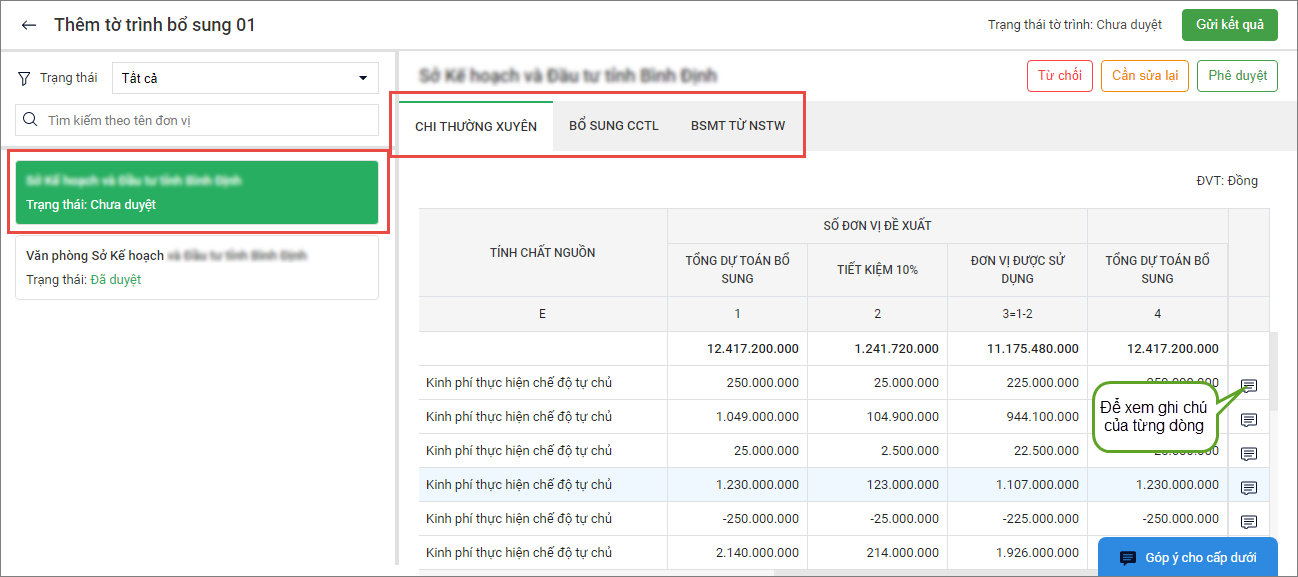
- Nhập góp ý cho đơn vị cấp dưới tại ô Góp ý cho cấp dưới. Nhấn Lưu.
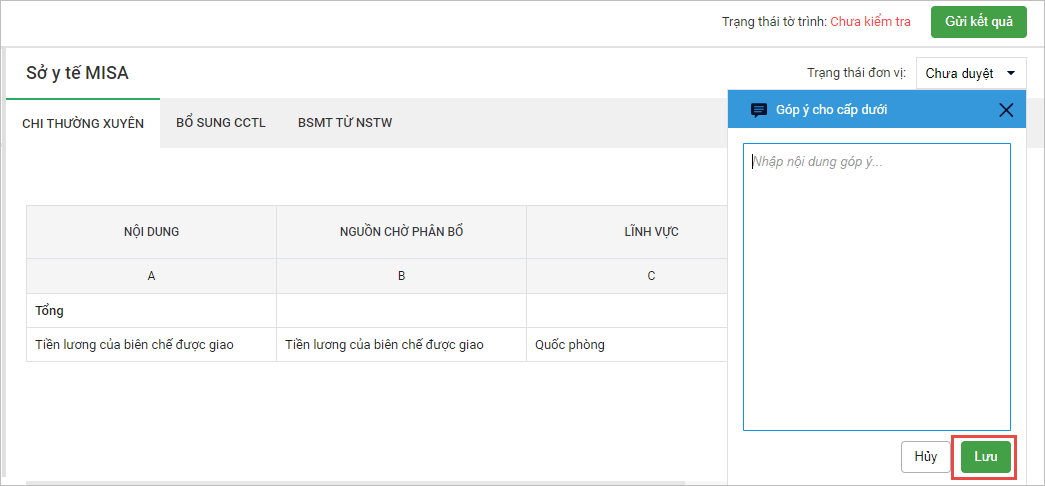
- Sau khi kiểm tra xong, tiến hành phê duyệt tờ trình của đơn vị cấp dưới:
-
- Từ chối: Từ chối tờ trình của đơn vị cấp dưới và khi thẩm kế nhận được tờ trình đã kiểm tra không sửa được.
- Cần sửa lại: Có nội dung không hợp lý yêu cầu đơn vị cấp dưới sửa lại.
- Phê duyệt: Đồng ý với tờ trình của đơn vị cấp dưới.
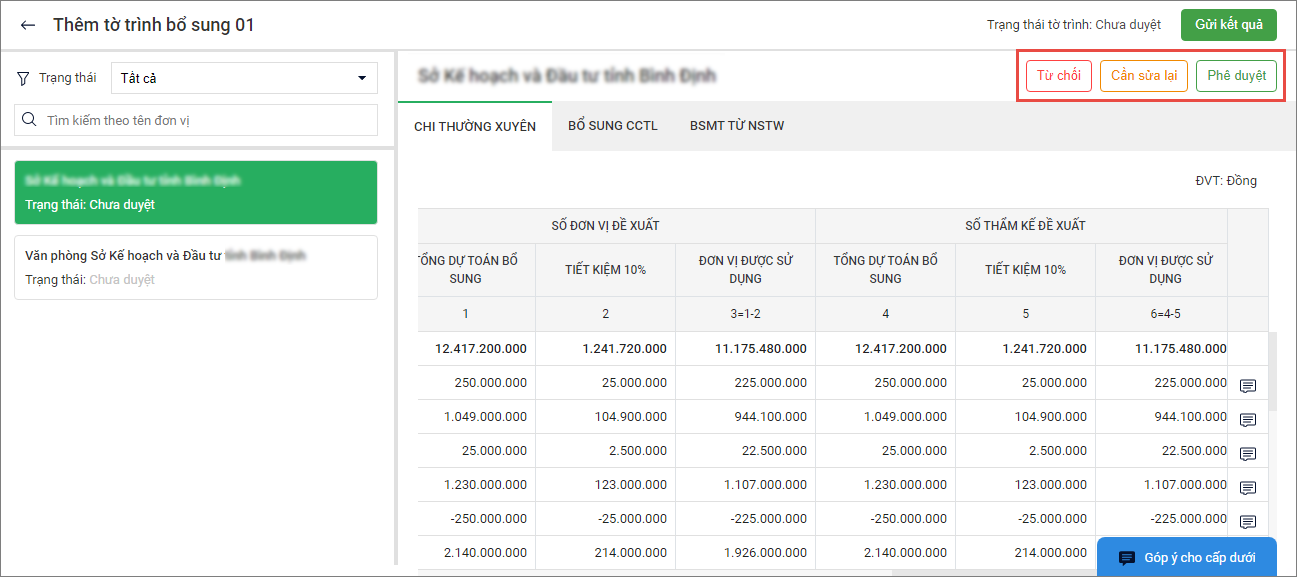
Lưu ý: Sau khi phê duyệt tờ trình của đơn vị cấp dưới, chọn Duyệt lại nếu anh/chị muốn sửa lại trạng thái phê duyệt tờ trình.
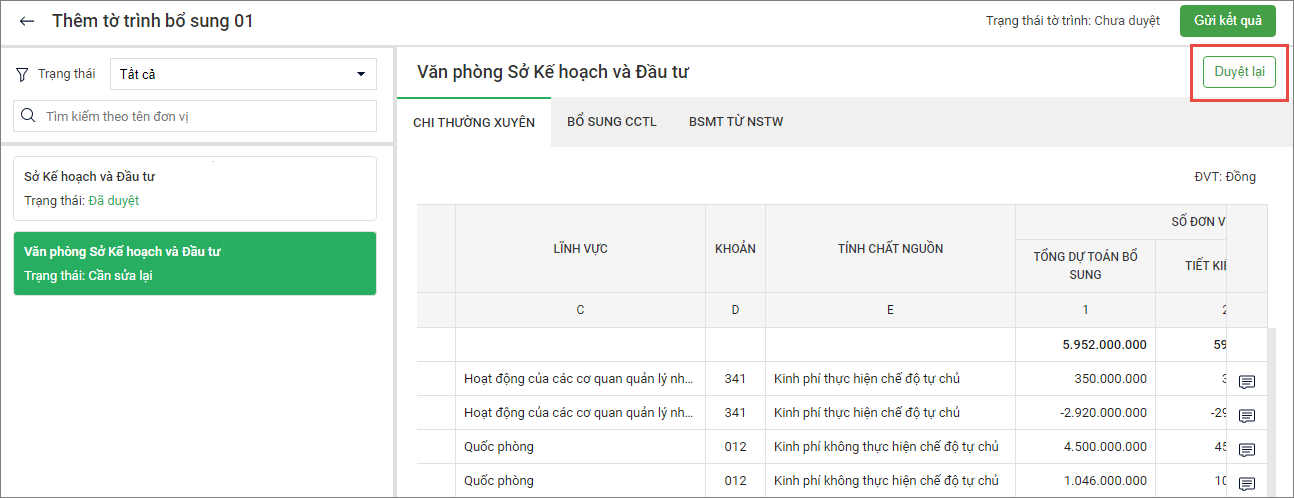
5. Sau khi kiểm tra hết các đơn vị, nhấn Gửi kết quả để gửi thông tin đã phê duyệt hoặc từ chối cho thẩm kế.
- Nhập nội dung phản hồi.
- Nhấn Đồng ý.
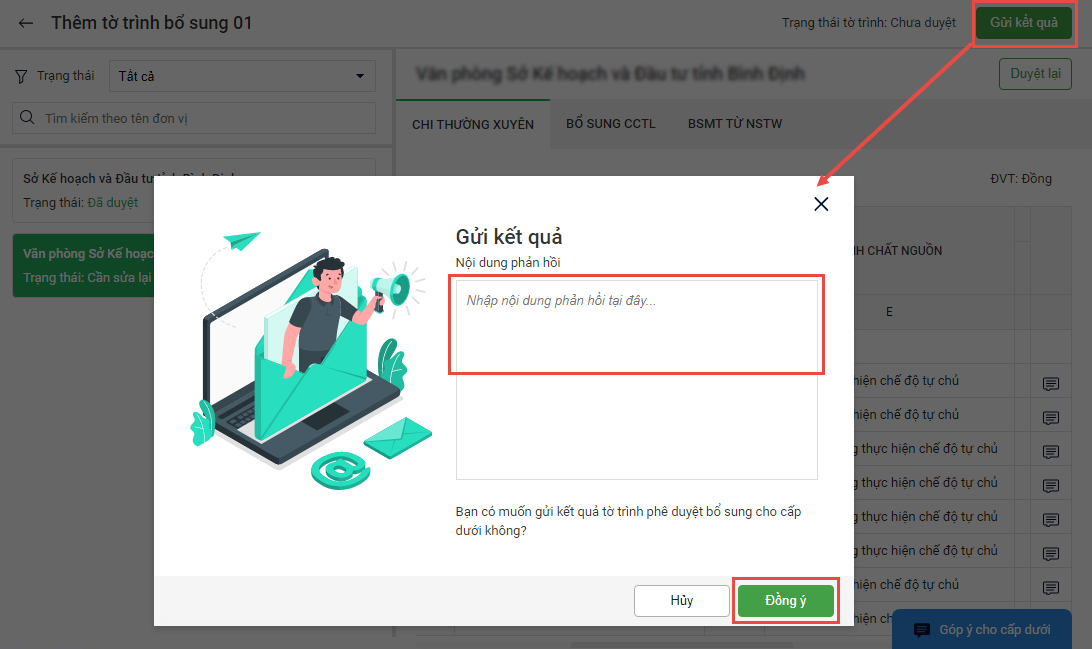
IV. Nhận kết quả phê duyệt tờ trình bố sung, điều chỉnh
Sau khi trưởng phòng Tài chính – Kế hoạch duyệt xong tờ trình bổ sung, tờ trình điều chỉnh, thẩm kế có thể xem được kết quả phê duyệt tờ trình.
– Các trạng thái của tờ trình:
- Hoàn thành: Tờ trình đã được Phòng tài chính – Kế hoạch kiểm tra và duyệt hoặc từ chối tất cả tờ trình của đơn vị cấp dưới.
- Cần sửa lại: Tờ trình đã được kiểm tra và yêu cầu sửa lại.
– Các chức năng của tờ trình:
- Xem góp ý: Nhấn để xem góp ý của Phòng Tài chính – Kế hoạch.
- Sửa: Sửa lại tờ trình.
- Xem: Xem lại tờ trình đã được duyệt.
- Nộp: Nộp lại tờ trình cho trưởng phòng Tài chính – Kế hoạch.
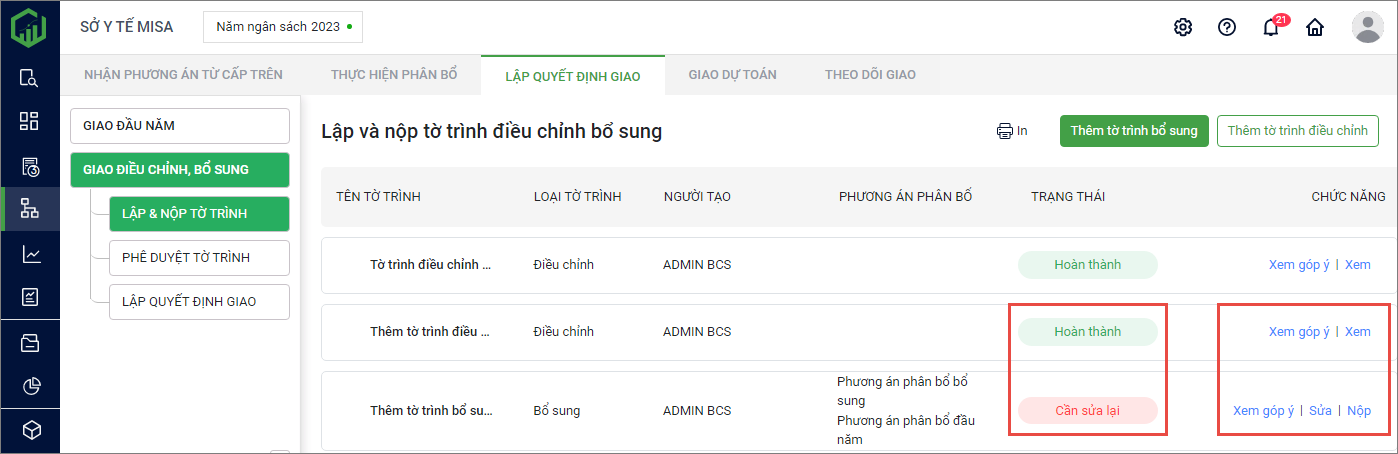
1. Với những tờ trình có trạng thái là Cần sửa lại: Nhấn Sửa để kiểm tra và sửa lại tờ trình.
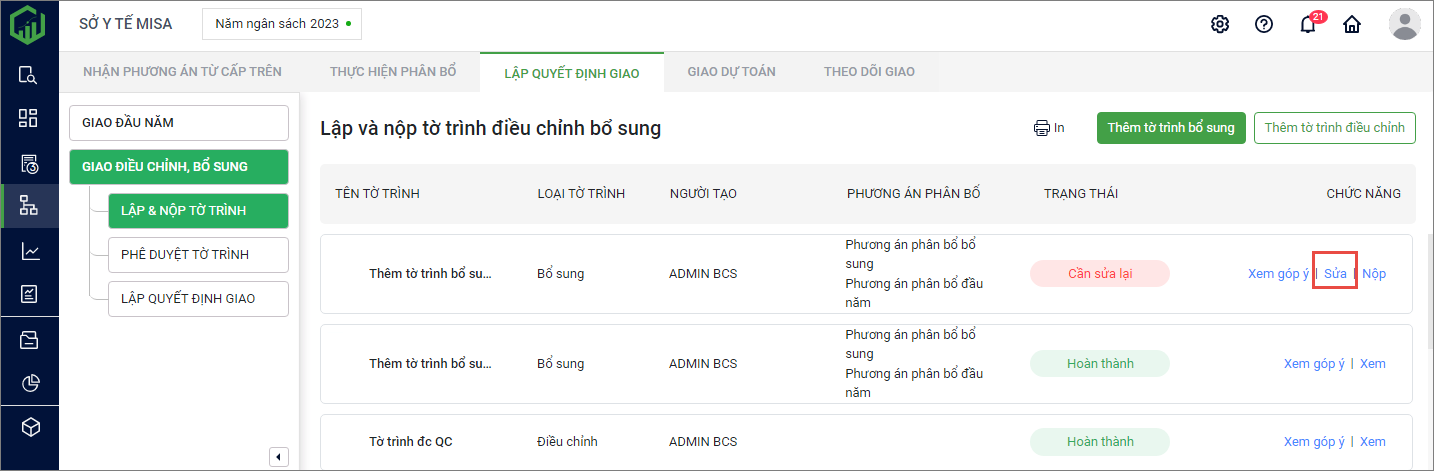
2. Lọc các đơn vị có trạng thái Cần sửa lại để sửa lại số liệu tờ trình.
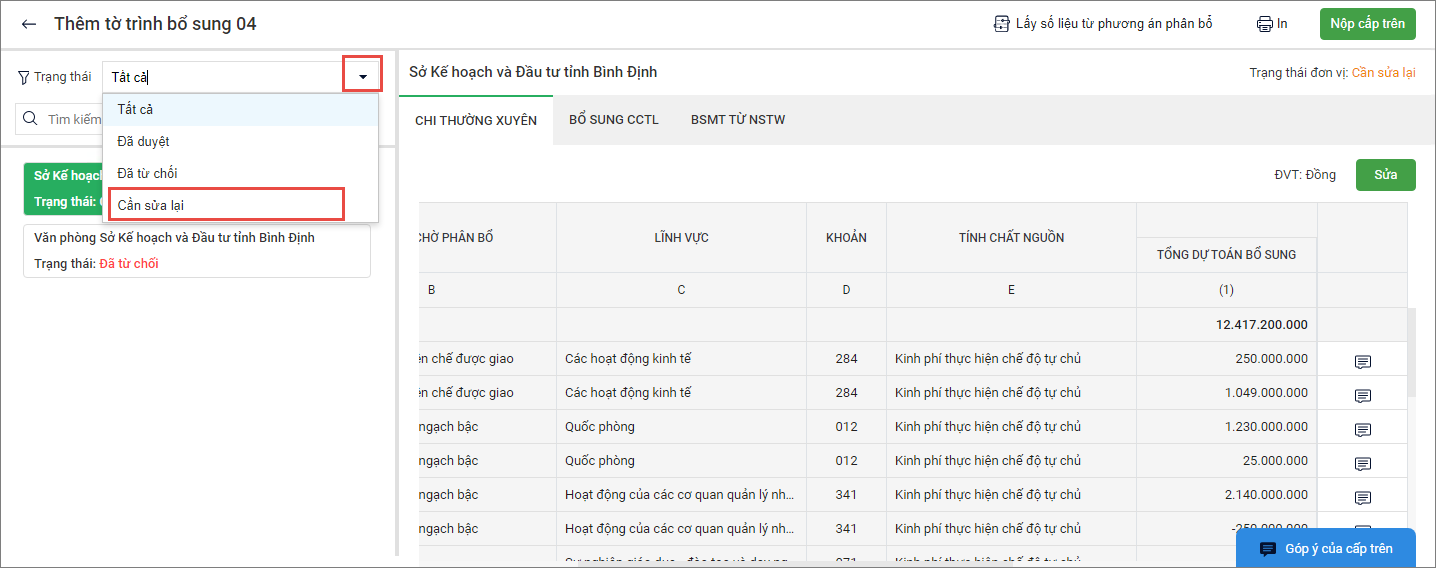
- Chọn từng tab Chi thường xuyên, Bổ sung CCTL và BSMT từ NSTW.
- Nhấn vào Góp ý của cấp trên để xem góp ý.
- Nhấn Sửa để sửa lại số liệu.
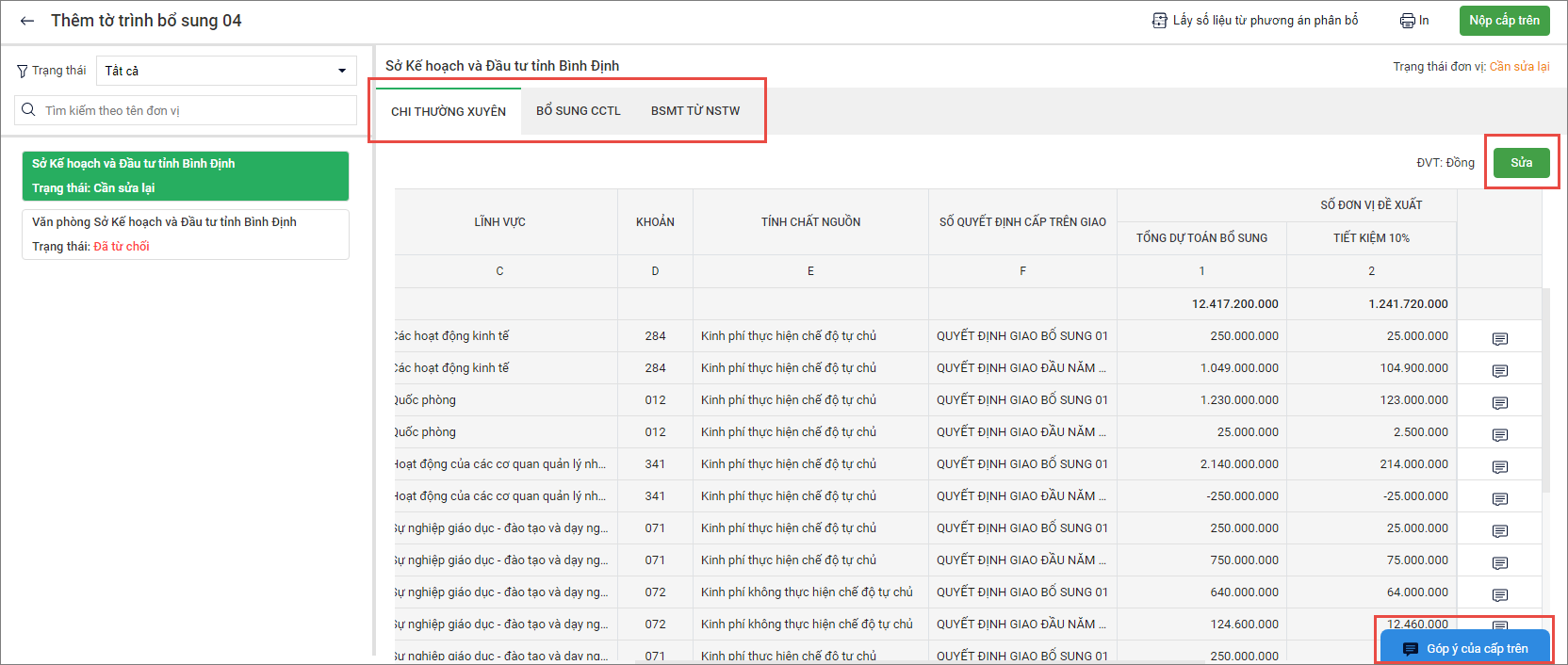
Lưu ý: Với các đơn vị có trạng thái là Đã từ chối, anh/chị không sửa được số liệu của tờ trình.
- Sau khi sửa xong số liệu, nhấn Lưu.
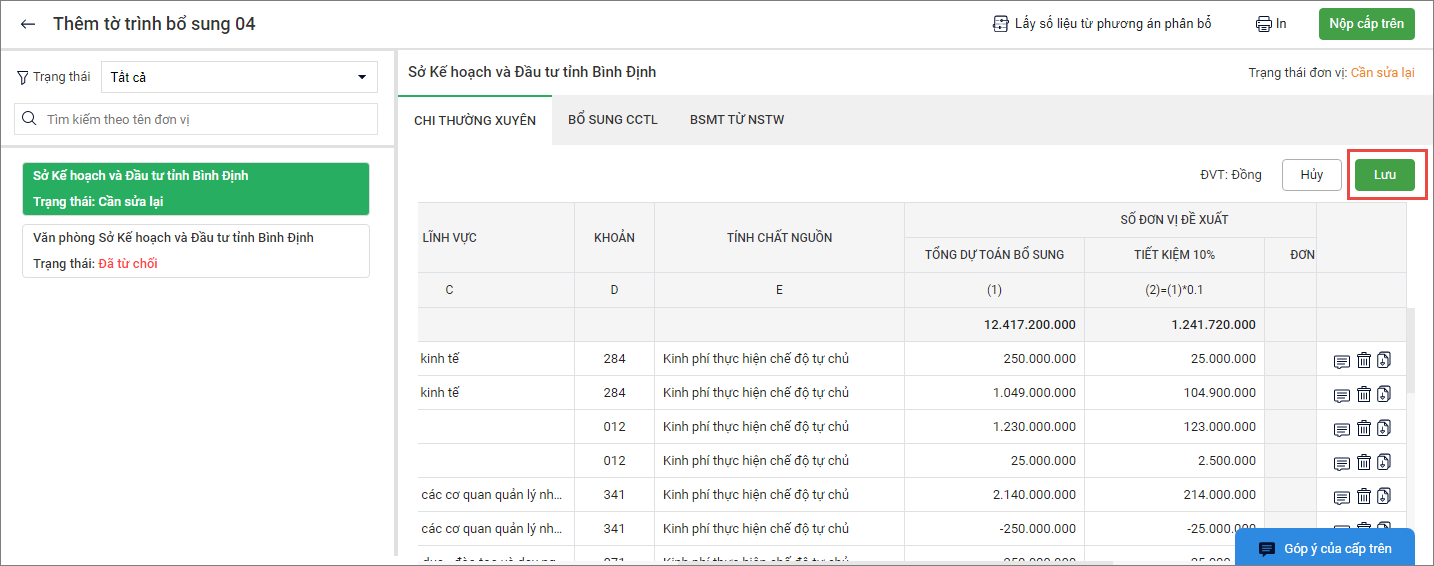
3. Nhấn Nộp cấp trên để nộp lại tờ trình lên trưởng phòng Tài chính – Kế hoạch.
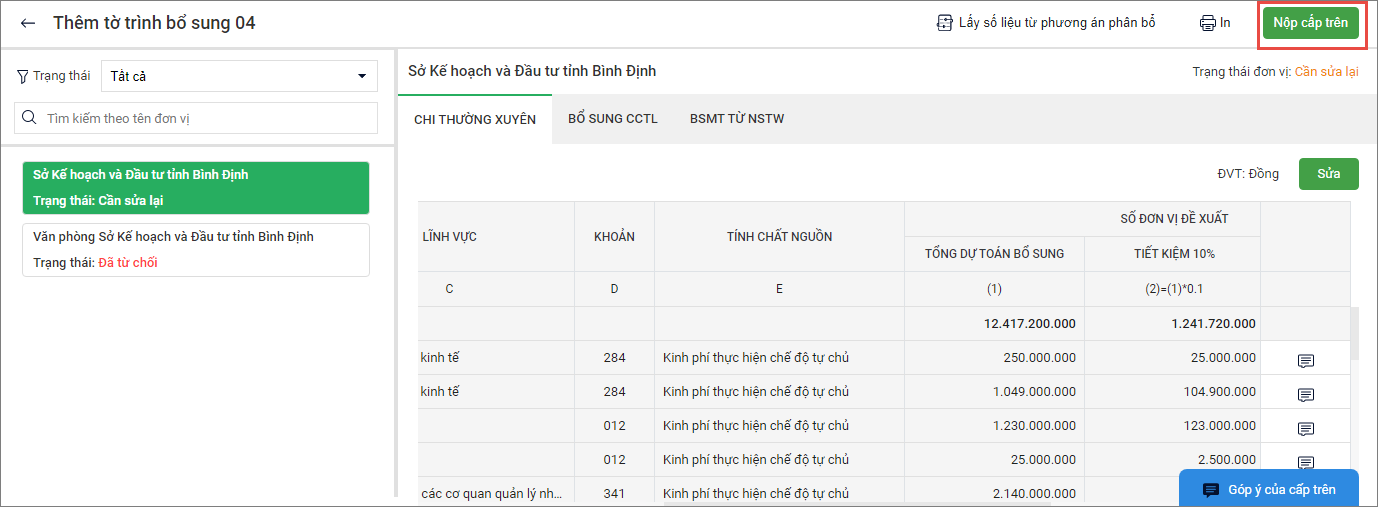
V. Lấy số liệu từ tờ trình bổ sung, điều chỉnh
- Chọn menu Phân bổ giao dự toán, chọn tab Lập quyết định giao.
- Chọn Thêm QĐG bổ sung hoặc Thêm QĐG điều chỉnh.
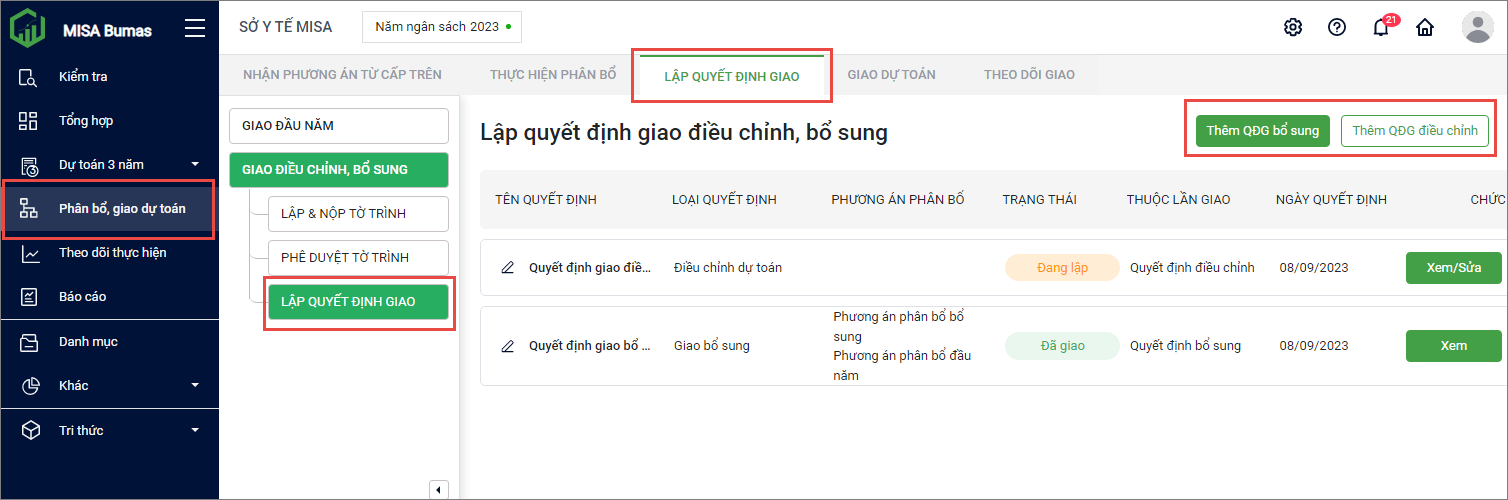
a. Thêm quyết định giao lấy số liệu theo tờ trình bổ sung
- Chọn Thêm QĐG bổ sung.
- Nhập Tên quyết định.
- Chọn Phương án phân bổ (có thể chọn nhiều phương án phân bổ).
- Nhấn Lưu.
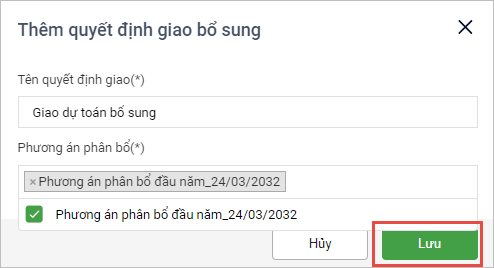
- Chọn Lấy số liệu từ tờ trình bổ sung. Tích chọn các tờ trình đơn vị muốn lấy số liệu. Nhấn Đồng ý.
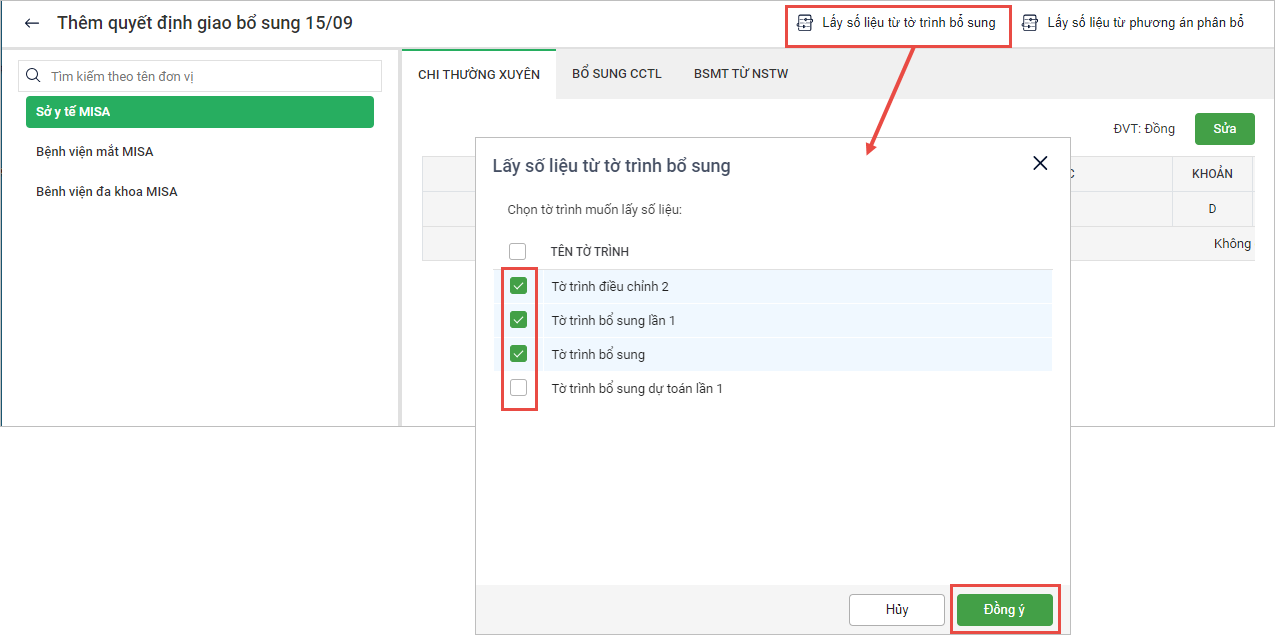
- Nếu muốn lấy số liệu từ phương án phân bổ, tích chọn Lấy số liệu từ phương án phân bổ => Phần mềm sẽ lấy lên số liệu được lấy từ các tờ trình đơn vị đã chọn.
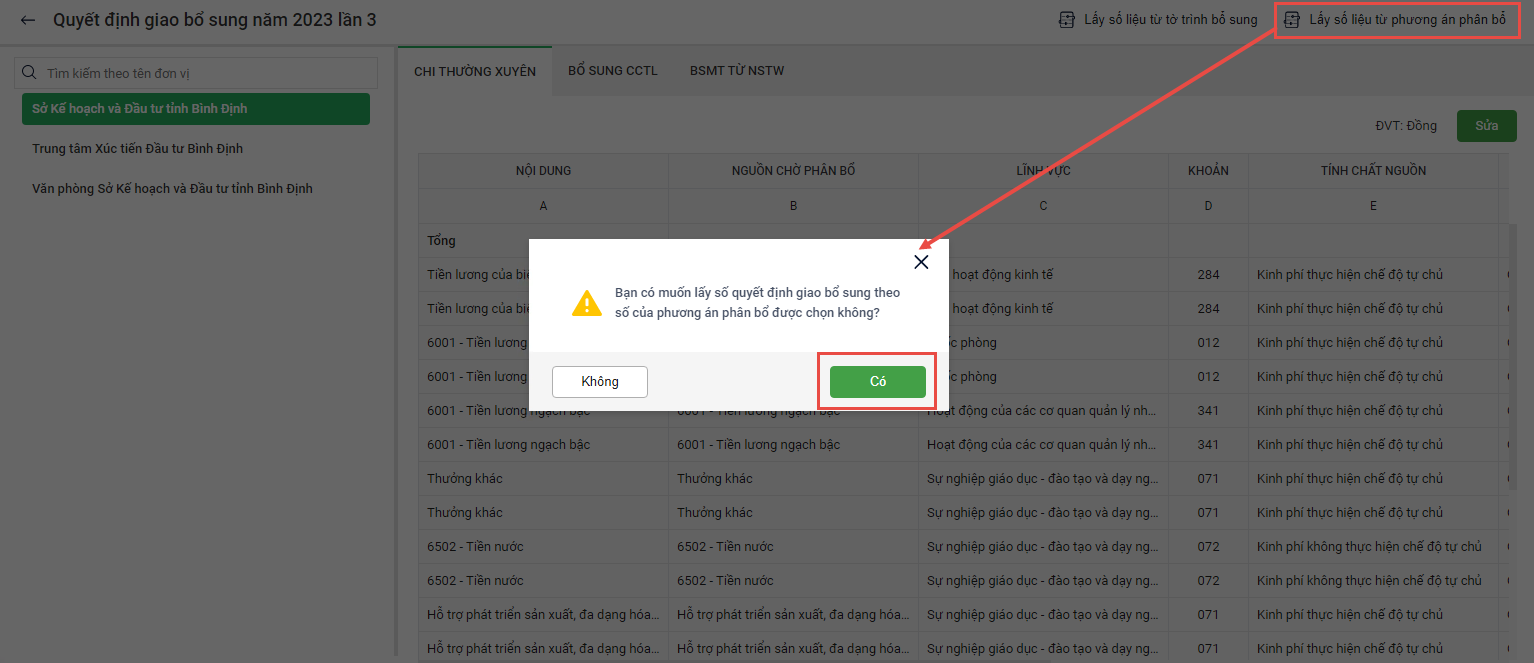
- Nhấn Sửa để tiếp tục nhập nội dung cho quyết định giao bổ sung.
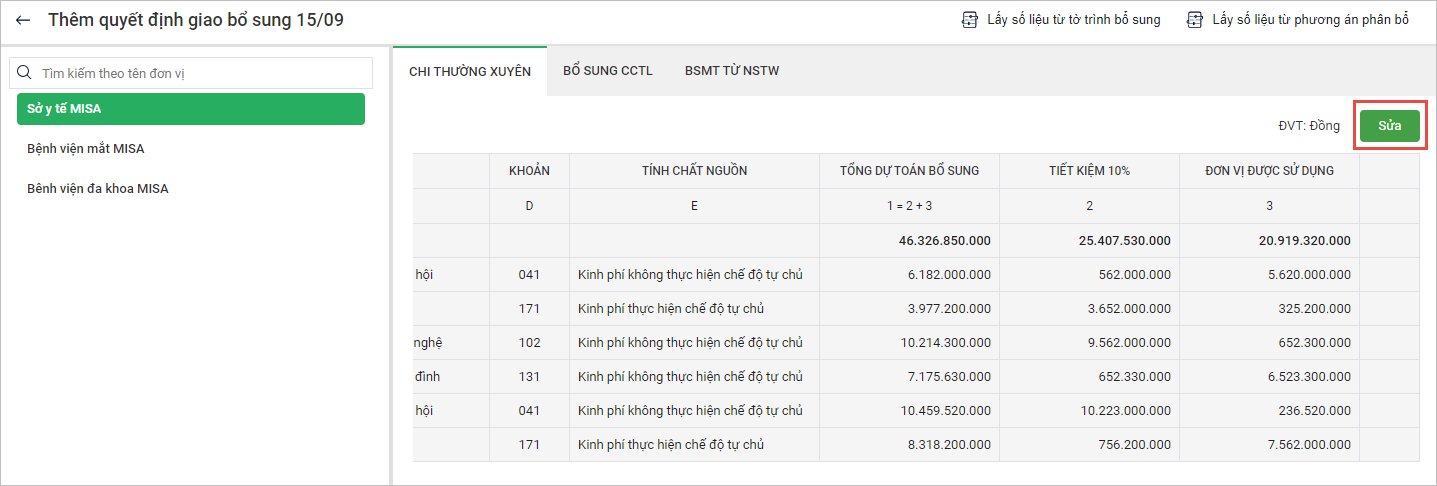
b. Thêm quyết định giao lấy số liệu theo tờ trình điều chỉnh
- Chọn Thêm QĐ điều chỉnh.
- Nhập Tên quyết định. Nhấn Lưu.
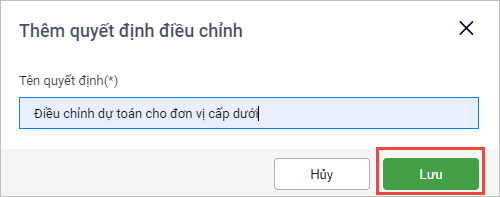
- Chọn Cập nhật dự toán đã giao để lấy số liệu từ dự toán đã giao
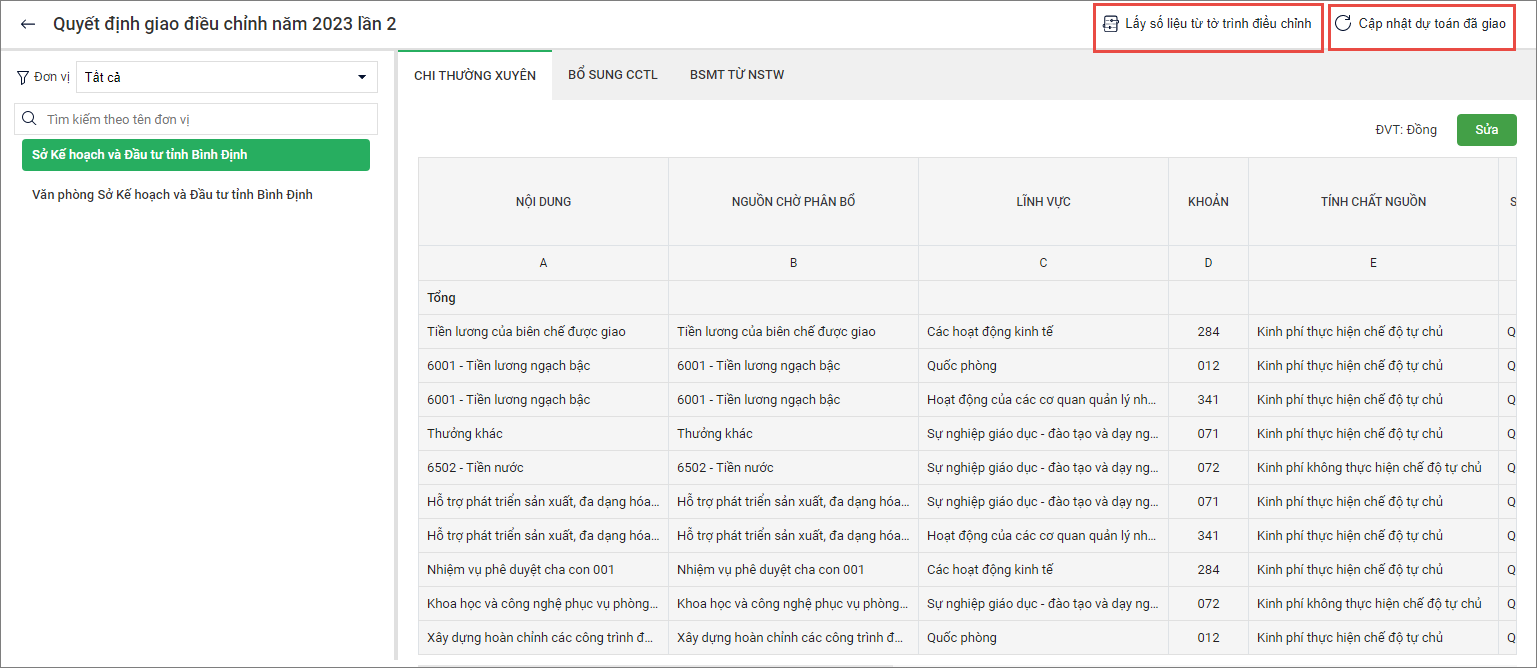
- Chọn Lấy số liệu từ tờ trình điều chỉnh để lấy số liệu của quyết định giao theo số liệu tờ trình điều chỉnh. Tích chọn các tờ trình đơn vị muốn lấy số liệu. Nhấn Đồng ý => Phần mềm sẽ lấy lên số liệu được lấy từ các tờ trình đơn vị đã chọn.
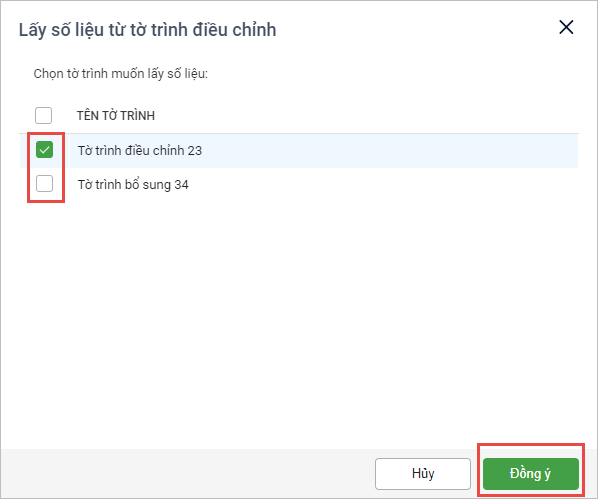
- Nhấn Sửa để tiếp tục nhập nội dung cho quyết định giao điều chỉnh.